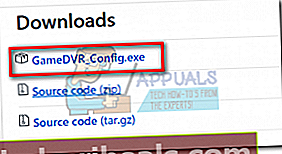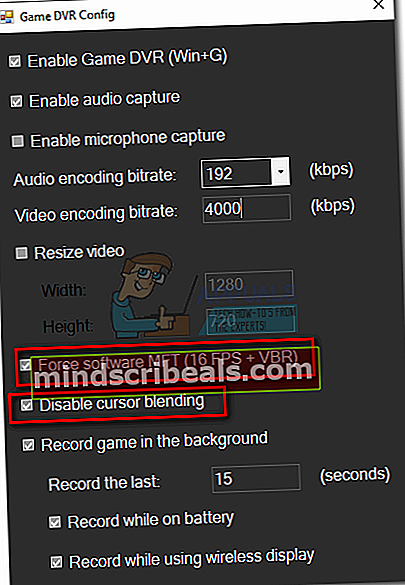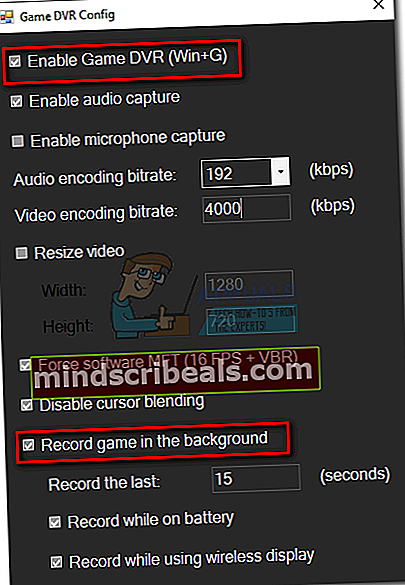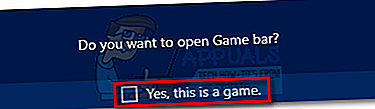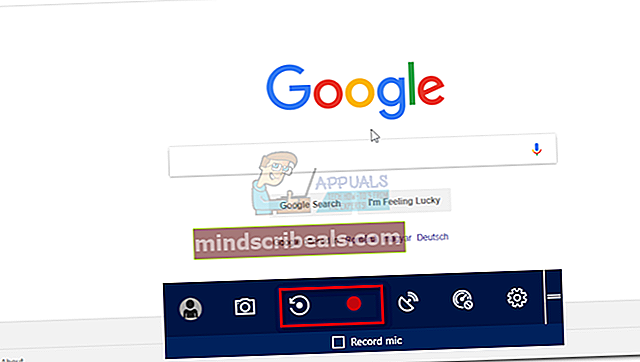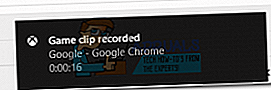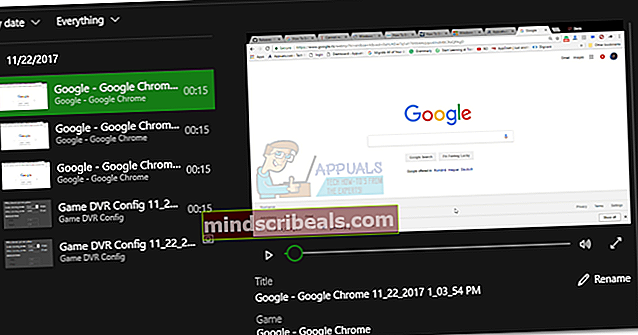Fix: PC opfylder ikke hardwarekravene til Game DVR
Microsoft prøvede virkelig hårdt for at imødekomme spilfællesskabet på Windows 10. I Windows 10 vendte Xbox-appen tilbage større og stærkere end den var i Windows 8. En del af forsøget på at få konsolspillere til at føle sig hjemme, har Microsoft implementeret en funktion kaldet Game DVR i Windows 10.
Hvad er Game DVR?
Game DVR giver pc-spillere mulighed for at screenshot deres spil og stille registrere deres gameplay i baggrunden. Funktionen er næsten identisk med, hvad Xbox One og PS4 allerede har i årevis. Tjenesten kører stille i baggrunden og begynder at optage, hver gang du begynder at spille et spil. Når du laver noget legendarisk i dit spil, kan du automatisk hente de sidste 15 minutter af dit gameplay. Du kan også bruge Game DVR til at udsende dit spil online.
Game DVR er nu deaktiveret for ikke-understøttede systemer
Jeg ved, det lyder fantastisk, men nogle brugere havde alvorlige billedhastighedsproblemer, mens de brugte denne funktion. Hvis du har en pc med lav til medium, er chancerne for, at Game DVR spiser nok af dine systemressourcer, så du oplever framerate-dråber. På grund af dette problem har Microsoft taget skridt til automatisk at deaktivere denne service for computere, der ikke opfylder hardwarekriterierne.

Med en stille opdatering har Microsoft pludselig deaktiveret denne funktion for mange computere, der tidligere var i stand til at bruge Game DVR. Jeg husker, at jeg prøvede denne funktion, da Windows 10 kom ud. Det fungerede perfekt på min Asus i7 bærbare computer (Nvidia 630M GPU) uden nogen mærkbar billedhastighedsfald. Men et stykke tid efter at have foretaget Fall Creator Update, forsøgte jeg at bruge Game DVR igen kun for at finde ud af, at min pc ikke længere opfylder minimumskravene. Jeg ved med sikkerhed, at min bærbare computer kan tage det, da jeg har brugt tjenesten før.

I stedet for at beregne den grafiske processorkraft på din pc, krydser Windows din systemkonfiguration mod en liste over understøttet hardware. Hvis dit grafikkort ikke understøttes officielt, forhindrer Windows dig automatisk i at bruge Game DVR. Selvom du har en SLI- eller Crossfire-opsætning, vil du stadig være denne spiloptagelsestjeneste.
Game DVR er ret populært, så jeg tror, at mange brugere blev påvirket af Microsofts beslutning. Der er dog en måde at omgå denne begrænsning og begynde at optage dit gameplay som du plejede.
Aktivering af spil-DVR på ikke-understøttede systemer
Hvis du ikke længere kan bruge Game DVR, kan du gøre det gennem et lille program kaldet GameDVR_Config. Det er i det væsentlige en konfigurationsfil med en grænseflade, der giver dig mulighed for at tage skærmbilleder og optage gameplay på ikke-understøttede systemer. Endnu mere kan du bruge det til at narre GameDVR til at optage din browser og ethvert andet program.
Softwaren blev oprindeligt udviklet til at muliggøre kodning af bitrate så højt som 30000, men appen er siden blevet opdateret til at omfatte to nye muligheder, der gør det muligt for brugere at køre GameDVR på ethvert ikke-understøttet system.
I de følgende trin vil vi guide dig igennem brugen GameDVR_Config for at genaktivere Game DVR på dit system. Her er hvad du skal gøre:
- Besøg dette GitHub-link og download GameDVR_Config eksekverbar fra Hent afsnit.
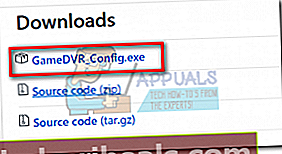
- Højreklik på GameDVR_Config og klik på Kør som administrator.
- Marker afkrydsningsfeltet ud for Force Software MFT (16 FPS + VBR) og Deaktiver markørblanding.
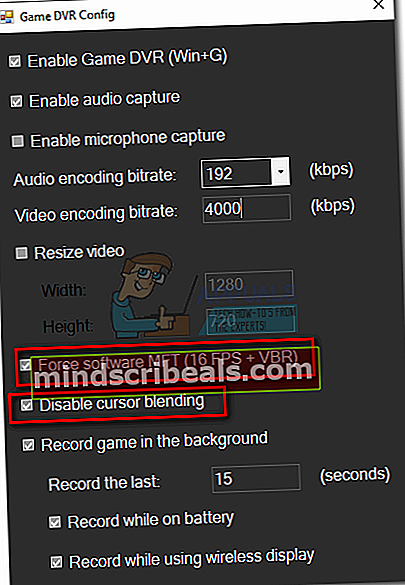
- Sørg nu for, at boksene ved siden af Aktivér spil-DVR og Optag spil i baggrunden er aktiveret.
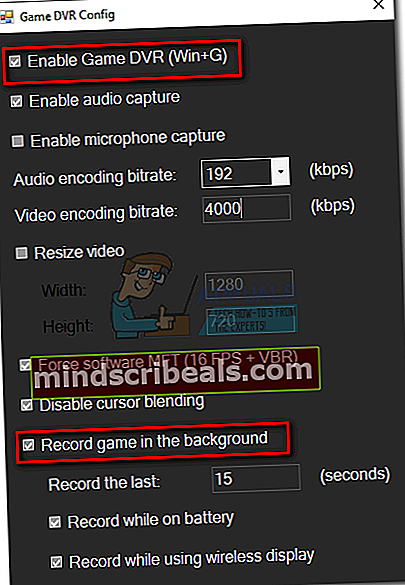
- Lad vinduet Game DVR Config være åbent, og åbn det spil, den app eller browser, du vil optage. Trykke Windows-tast + G at bringe Game Bar frem. Du bliver bedt om at bekræfte, om vinduet er et spil. Marker afkrydsningsfeltet ud for Ja, dette er et spil at fortsætte.
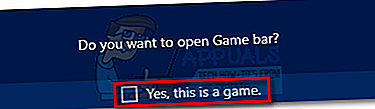
- Brug nu de to optageknapper til at begynde at bruge GameDVR.
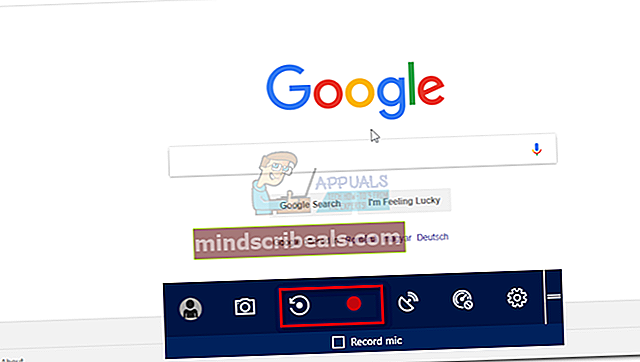
- Du kan bruge pop op-vinduet til Windows-underretning for at få adgang til det klip, du lige har optaget.
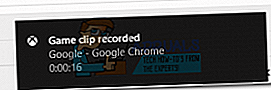
- Du kan derefter se skærmoptagelserne samt redigere dem i Xbox-appen.
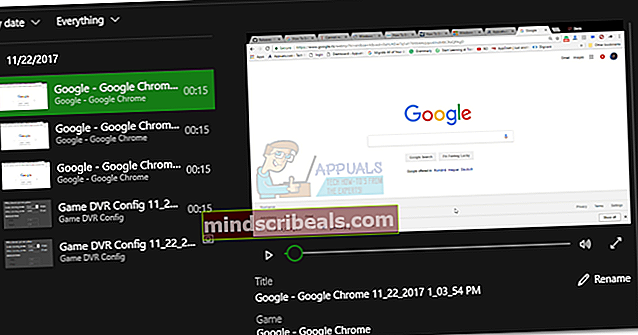
Bemærk: Hvis videoer slæber, kan du prøve at sænke bithastigheden et sted mellem 2000 og 3000. Hvis det ikke er nok, kan du også deaktivere lydoptagelse.

Pak ind
Hvis du leder efter en måde at bruge Game DVR på et ikke-understøttet system på, er dette stort set den eneste måde at gøre det på. Skønheden er, det fungerer fejlfrit med alle slags programmer, ikke kun spil. Vi har med succes registreret Skype, Chrome, Outlook og endda File Explorer. Den eneste mindre ulempe er, at du bliver nødt til at rejseGameDVR_Config åbne til enhver tid, hvis du vil hente de sidste 15 minutter af din gameplay.
Shoutout til FunkyFr3sh for at skabe denne vidunderlige løsning.